February 9
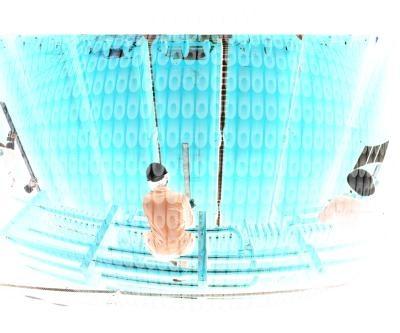
Rhinoceros 3D (Rhino 3D) è un avanzato domanda di computer-aided design (CAD) che consente di creare, tridimensionali, le forme curvilinee e assiemi complessi. È possibile modellare linee, superfici e volumi e modificarle con molti strumenti di editing differenti. Tuttavia, a differenza di molti altri programmi CAD, 3D Rhino non visualizza i vertici degli elementi da modificare quando vengono selezionati. Invece, è necessario fare clic su uno dei due pulsanti nella barra degli strumenti standard o digitare un comando nella riga di comando.
1 Aprire Rhino 3D. Aprire un file di progetto o di crearne uno nuovo, e creare un elemento utilizzando gli strumenti di disegno nella barra degli strumenti.
2 Selezionare un oggetto nel file di progetto. L'oggetto verrà evidenziato come il giallo, ma i vertici non sono accesi.
3 Fare clic su "Controllo punti sul tasto" o la "Modifica punti" pulsante nella barra degli strumenti. Entrambi i pulsanti verranno visualizzati i vertici, ma "punti di controllo" mostra i vertici delle linee di costruzione tangenti per le forme curvilinee, mentre "Modifica punti" mostra punti sulla forma curvilinea. Tuttavia, elementi lineari e angolari compaiono lo stesso con entrambi i comandi.
In alternativa, digitare "PuntiOn" nella riga di comando invece di cliccare i "punti di controllo" pulsante. Allo stesso modo, tipo "ModificaPtOn" nella riga di comando invece di cliccare il "Modifica punti" pulsante. Rhino 3D esegue la stessa operazione sia per il comando o il pulsante, in modo da utilizzare il metodo che preferite per attivare i vertici.
4 Tirare ogni vertice nella posizione desiderata per modificare l'oggetto. Dopo aver modificato i vertici, digitare "PointsOff" o tasto destro del mouse sia i "punti di controllo" o "Modifica punti" pulsante per disattivare i vertici dell'oggetto.
